Photoshop CS3 ve CS4'te Renk Seçici Kısayolunu Etkinleştirme

LCD monitörlerin tanıtımından bu yana, ekran boyutları giderek büyüyor. Tam ekran modunda 26 inçlik bir Monitörde çalışırken, Photoshop'ta bir şeyleri çizerken yapmak istediğim son şey, sadece yeni bir renk seçmek için tüm yol boyunca ilerlemek zorunda kalmak. Ayrıca, bir "Hotkey Master" iseniz, araç çubuklarınızı tamamen devre dışı bırakabilir ve kurulumunuzu profesyonel hale getirebilirsiniz, ancak bu renk seçiciyi açmak için bir kısayol tuşu olmadan bu mümkün değildir! İyi haber, bir düzeltme buldum!
Mathias Scheutz tarafından yazılmış bir Photoshop komut dosyası kullanarak, Photoshop'taki herhangi bir yerden renk paletini açmak için kendi kısayol tuşunuzu atayabilirsiniz. Adobe'nin hala kafasında kuma sahip olduğundan, bu durumun doğal olarak desteklenmediğini unutmayın. Bu nedenle, bir betik kullanmak bunu yapmanın tek yoludur.
Mathias'a göre, bu betik CS1, CS2, CS3 ve CS4 ile çalışmalıdır. Bununla birlikte, onu sadece CS4 ile test ettim ve aşağıda yer alan "Nasıl Yapılır" başlıklı makalemize bakacağız. Keyfini çıkarın!
Photoshop'ta Renk Seçici Paletini Hızla Açmak için Bir Kısayol Atama
Başlamadan önce, Photoshop'un kapalı olduğundan emin olun, aksi takdirde 5. adımda yeniden başlatmanız gerekir.
1. Renk Seçici komut dosyasını kullanarak Renk Seçici'yi indirin ve ardından .zip dosyasını sağ tıklatın ve masaüstüne ayıklayın .
Bağlantıyı İndir : Photoshop Renk Seçici Kısayolu / Hotkey Script

2. xshock_ShowColorPicker.js'yi sağ tıklayın ve Kes'i seçin .

3. C: \ Program Files \ Adobe \ Adobe Photoshop CS4'e (64 Bit) \ Presets \ Scripts'e göz atın ve xshock… dosyasını buraya yapıştırın .

4. Bir izin isteği göreceksiniz; Bunu yapmak için yönetici olarak giriş yapmanız gerekebilir. Devam etmek için Tamam'a tıklayın .

5. Dosya aktarıldıktan sonra, Photoshop'u açın ve F9'a basın veya Pencere > Eylemler menüsüne tıklayın .

6. Eylemler penceresinin sağ üst düğmesine tıklayın . Eylemleri Yükle'yi seçin .

7. Sadece birkaç dakika önce çıkardığımız ColorPicker.atn dosyasına göz atın . Tıkla ve sonra yükle .

8. Düzenle menüsünü ve Klavye Kısayollarını Seç'i tıklatın (veya Alt + Üst Karakter + Ctrl + K tuşlarına basın).

9. Kısayollar için: Uygulama Menülerine ayarlayın. Daha sonra Dosya altında Scripts> seçeneğine gidin ve XSHOCK_ShowColorPicker satırına çift tıklayın ve Kısayol kısayol (Shift + Ctrl + A) kombinasyonunu girin. Tamamlandığında Kabul et 'i tıklayın .

Oraya gidiyoruz! Artık kısayol tuşlarınıza (Shift + Ctrl + A) bastığınızda, renk seçiciyi açar! Unutulmaması gereken bir şey, bunun bir betik olması ve renk seçiciyi açmak için öncelikle maskeli yeni bir katman oluşturması gerektiğidir. Renk seçiciden çıkmak için Tamam'ı tıklatırsanız komut dosyası otomatik olarak katmanı silecektir, ancak İptal'i tıklatırsanız olmaz . Bu ayrıntı küçük bir rahatsızlık olabilir, ama Photoshop için muazzam eklenmiş işlevsellik için doğru yapmaya değer!
Artık daha önce masaüstüne çıkardığınız dosyaları silebileceğinizi unutmayın.

Sorular, Yorumlar? Bir Photoshop tutkunu musunuz? Ne söyleyeceğinizi duymayı çok isteriz!

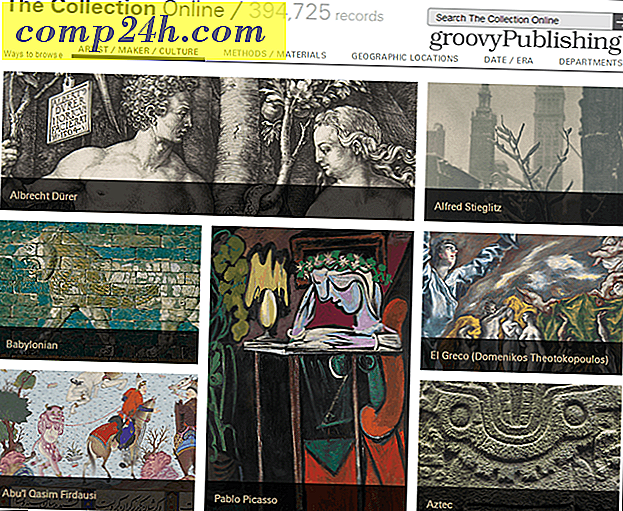




![Windows 7'yi Yeni Aygıt Sürücülerini Otomatik Olarak Bulma [Nasıl Yapılır]](http://comp24h.com/img/microsoft/330/make-windows-7-automatically-find-new-device-drivers.png)